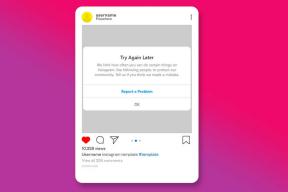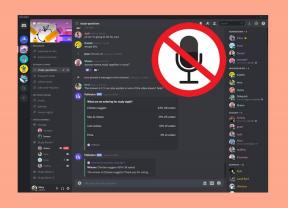VPN-alkalmazások beállítása és használata Android TV-n
Vegyes Cikkek / / October 09, 2023
Több streamelő alkalmazást telepíthet Android TV-jére, és soha nem marad le kedvenc játékairól, filmjeiről vagy műsorairól. Rengeteg olyan tartalom található, amelyet Android TV-jén is megtekinthet. Azonban a streaming alkalmazásokban látható tartalom az Ön tartózkodási helyén alapul.

Lehetnek olyan műsorok vagy filmek, amelyeket meg szeretne nézni, és amelyek nem érhetők el az Ön régiójában a streaming alkalmazásokban. Tehát telepítheti a VPN-alkalmazás az Android TV-n hogy hozzáférjen ahhoz a tartalomhoz. Ebben a bejegyzésben megosztjuk a VPN-alkalmazások beállításának és használatának lépéseit Android TV-jén.
VPN-alkalmazások letöltése és használata Android TV-n
Ha Ön a VPN-alkalmazás Android-telefonjához vagy iPhone-on, valószínűleg letölthető Android TV-re is. Számos VPN-alkalmazás, például Express VPN, NordVPN, Surfshark és Proton VPN telepíthető és használható Android TV-ken. Ingyenes és fizetős szolgáltatásokat is kínálnak.
Így tölthet le és telepíthet VPN-alkalmazást Android TV-re.
1. lépés: Android TV-jén nyissa meg a Google Play Áruház csempét, és válassza ki azt.

2. lépés: A Google Play Áruház keresősávjába írja be VPN-alkalmazása nevét, és telepítse az alkalmazást. Például Proton VPN-t használunk ehhez a bejegyzéshez.
3. lépés: A VPN alkalmazás telepítése után nyissa meg Android TV-jén.

4. lépés: Jelentkezz be a fiókodba. Előfordulhat, hogy szüksége lesz számítógépére, hogy Android TV-jét eszközként regisztrálja.
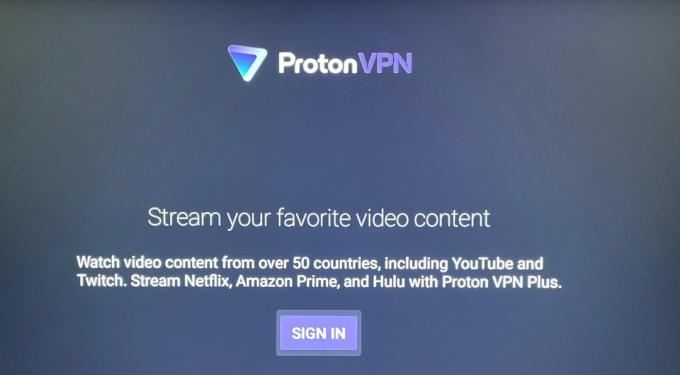
5. lépés: A bejelentkezés után válassza ki a VPN csatlakozási régiót.

6. lépés: Válassza az OK lehetőséget a VPN-szolgáltató csatlakozási kérésének megerősítéséhez.

Csatlakozott egy VPN-hez Android TV-jén. Csak zárja be a VPN alkalmazást, és kezdje el nézni a tartalmat a streaming platformokon.
Ne feledje, hogy előfordulhat, hogy a streaming platformokon van néhány olyan cím, amely VPN-kapcsolat miatt nem érhető el streamelhető. Javasoljuk, hogy ingyenes fiók helyett fizetős VPN-előfizetést használjon.
A VPN kikapcsolása az Android TV-n
Így kapcsolhatja ki a VPN-t Android TV-jén.
1. lépés: Nyissa meg a VPN alkalmazást Android TV-jén.

2. lépés: Válassza a Leválasztás lehetőséget.

A VPN-alkalmazás nem működik Android TV-n
Ha valamelyik telepített VPN nem működik az Android TV-n, íme néhány hibaelhárítási módszer a probléma megoldásához.
1. Ellenőrizze a VPN-előfizetés állapotát
Először is ellenőriznie kell, hogy VPN-előfizetése továbbra is aktív-e. Látogassa meg a hivatalos webhelyet, vagy nyissa meg a preferált VPN-szolgáltatás mobilalkalmazását, és ellenőrizze ugyanezt. Szükség esetén módosíthatja a fizetési módot is, ha az előző befizetést nem sikerült feldolgozni.
2. Ellenőrizze az internetkapcsolatot
Az internetkapcsolat sebessége kulcsfontosságú a VPN használatához Android TV-jén. Szóval te meg tudod futtasson sebességtesztet annak biztosítása érdekében, hogy internetszolgáltatója ne nézzen leállásra.
3. Kényszerített kilépés, és indítsa újra a VPN alkalmazást
Megpróbálhatja kényszeríteni a kilépést, és újraindítani a VPN alkalmazást Android TV-jén. Ez új kezdetet ad az alkalmazásnak.
1. lépés: Tartsa lenyomva a VPN-alkalmazás ikonját Android TV-jén, majd válassza az Információ lehetőséget.

2. lépés: A jobb oldali menüből válassza a Force Quit lehetőséget.

3. lépés: A megerősítéshez válassza az OK lehetőséget.
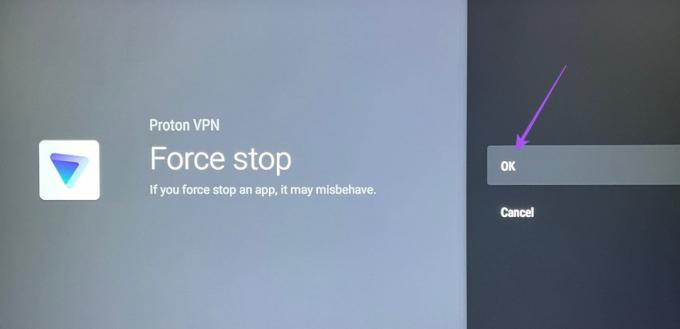
4. lépés: Nyissa meg újra a VPN alkalmazást, és ellenőrizze, hogy a probléma megoldódott-e.

4. Frissítse a VPN alkalmazást
Android TV-jén kereshet alkalmazásfrissítést. A VPN-alkalmazás frissített verziójának telepítése megoldja a problémát.
1. lépés: Nyissa meg a Play Áruházat Android TV-n.

2. lépés: Válassza ki a profil ikonját a jobb felső sarokban.

3. lépés: Válassza az Alkalmazások és játékok kezelése lehetőséget a bal oldalon.

4. lépés: Válassza a Frissítések lehetőséget.

5. lépés: Ha elérhető frissítés a VPN-alkalmazáshoz, töltse le és telepítse azt.
6. lépés: Ezután nyissa meg a VPN alkalmazást, és ellenőrizze, hogy a probléma megoldódott-e.
Bejegyzésünket is elolvashatja, ha a az alkalmazás nem frissül az Android TV-n.
Használjon VPN-t Android TV-n
Beállíthat és használhat VPN-alkalmazásokat Android TV-jén a tartalommegtekintési lehetőségek bővítéséhez. A magával ragadó és színházi élményhez otthon, legalább 55 hüvelykes TV-vel kell rendelkeznie. Felsoroltunk néhány lehetőséget a legjobb 4K 55 hüvelykes Smart TV-k.
Utolsó frissítés: 2023. augusztus 25
A fenti cikk olyan társult linkeket tartalmazhat, amelyek segítenek a Guiding Tech támogatásában. Ez azonban nem befolyásolja szerkesztői integritásunkat. A tartalom elfogulatlan és hiteles marad.